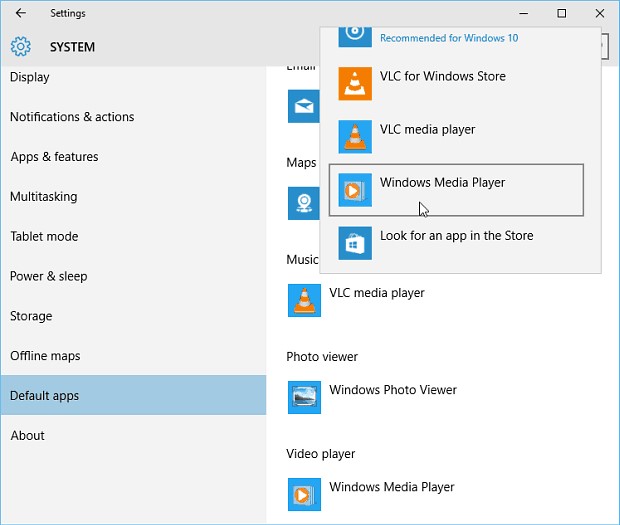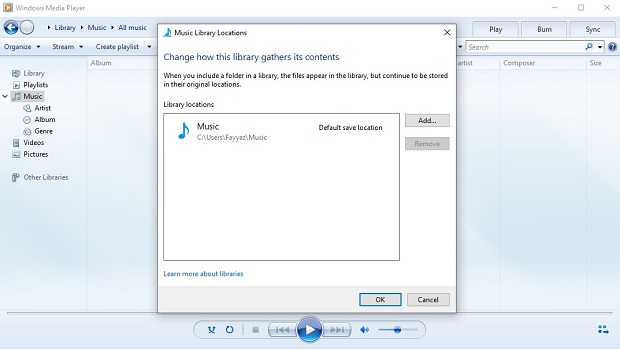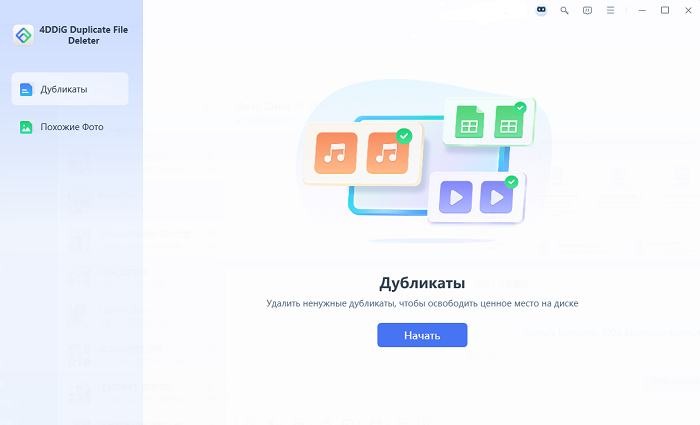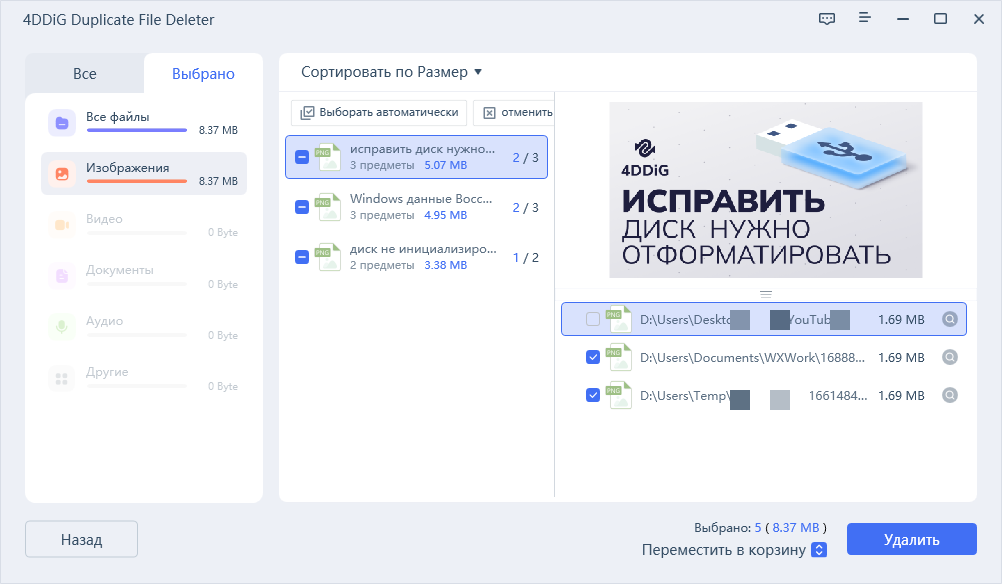Как исправить, чтобы проигрыватель Windows Media удвоил все мои песни?
Проигрыватель Windows Media - это программа, способная воспроизводить, упорядочивать и работать с музыкальной коллекцией. Хранить медиафайлы, воспроизводить и прослушивать музыку в проигрывателе Windows Media очень просто. Однако, когда вы добавляете различные музыкальные файлы с дисков и папок, создаются дубликаты, которые эффективно помещают тривиальные файлы в вашу музыкальную библиотеку. Дублирование песен в проигрывателе Windows Media может вызвать проблемы у многих пользователей, поскольку оно занимает дополнительное место на диске. Здесь мы обсудим, как удалить дубликаты в проигрывателе Windows Media. Но прежде чем искать решение, мы посмотрим, почему это происходит или почему проигрыватель Windows Media удвоил все мои песни . Если вы столкнулись с этой проблемой, продолжайте читать приведенное ниже руководство.
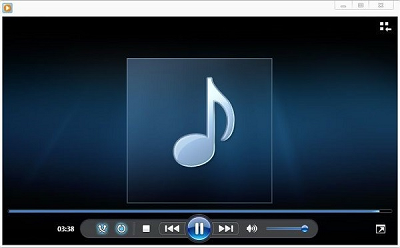
Часть 1: Почему проигрыватель Windows Media удвоил все мои песни?
Проигрыватель Windows Media - это единственное название, которое бросается в глаза, когда мы говорим о воспроизведении медиафайла на ПК. Проигрыватель Windows Media использовался для прослушивания самых последних хитов и, следовательно, подвержен некоторым техническим ошибкам, основными из которых являются дублирование песен. Это происходит после того, как вы добавляете разные файлы из разных папок и компакт-дисков. Вы можете найти две или более копий одного музыкального файла после его дублирования.
Дублирование файлов также может происходить при перемещении расширенных медиафайлов на вашем компьютере. При этом имя файла и данные файла остаются неизменными в вашей библиотеке. Затем, в этот момент, когда вы выбираете файл для открытия из его нового расположения, проигрыватель Windows Media дублирует песни в библиотеке.
Часть 2: Как удалить дубликаты в проигрывателе Windows Media?
Способ 1: Удаление дубликатов песен в Windows Media Player 12/11 напрямую
-
Вы можете запустить проигрыватель Windows Media, выбрав его в меню "Программы" из меню "Пуск". Вы также можете выбрать альтернативный маршрут на своем экране, дважды нажав на него. Если оба этих способа не могут быть найдены на вашем компьютере, доступ к проигрывателю Windows Media можно получить через папку "Program Files" на вашем диске.

-
Нажмите кнопку F3 на клавиатуре, чтобы включить опцию "Добавить в библиотеку через поисковый компьютер". Или, с другой стороны, вы можете выбрать этот вариант в меню Файл. Затем, в этот момент, в проигрывателе Windows Media появится другое окно.
-
Щелкните по кнопке "Обзор", а затем выберите папку назначения, в которую будут сохранены все ваши песни с ПК. Если вы не можете отследить свои песни в одной папке, попробуйте выполнить эти действия в разных папках. Вы найдете нужное местоположение, повторив этот процесс.

-
Назначение папки в настоящее время будет сохранено в диалоговом окне "Поиск". Затем, в этот момент, нажмите на кнопку "Поиск", чтобы продолжить.
-
Проигрыватель Windows Media проведет тщательный поиск по предопределенным папкам, а дубликаты, связанные с аналогичными файлами в вашей библиотеке, будут удалены.
-
Когда папки будут отфильтрованы, лишние дубликаты можно будет найти в библиотеке. Эти дубликаты связаны с двумя отдельными папками, одну из которых можно удалить, а другая останется практически без вреда, удалив другую.
Способ 2: Удаление дубликатов песен в Windows Media Player 12/11 с помощью инструмента
4DDiG Duplicate File Deleter - это лучшее решение для "как удалить дубликаты песен в Windows Media Player 12." Он работает для Windows и устройств на базе Windows, включая USB-накопители, SD-карты, внешние накопители, и это только начало. Он использует усовершенствованный алгоритм дайджеста сообщений MD5, чтобы быстро и с максимальной точностью находить одни и те же песни. С помощью этой программы вы можете привести в порядок проигрыватель Windows Media, легко удалить дубликаты, например, фотографии, записи, архивы и другие документы.
Это интегративное программное обеспечение с различными функциями для решения проблемы "Проигрыватель Windows Media в Windows 10 удвоил все мои песни". В приведенной ниже части вы узнаете, как удалить дубликаты в проигрывателе Windows Media Windows 7:
- Поддерживайте все типы файлов фотографий, а также изображения, аудио, видео и другие.
- Он может сканировать не только папки на вашем устройстве, но и внешние устройства хранения данных.
- Оснащен интеллектуальными алгоритмами, такими как алгоритм smart MD5 Message-Digest, который легко сравнивает имена файлов и содержимое для эффективного поиска идентичных или похожих файлов.
- Он может сканировать папки с быстротой и точностью независимо от объема файлов.
- Освобождает место, ранее занимаемое ненужными файлами. Удалите файлы и очистите вашу систему для более быстрой и плавной работы.
- Простой и безопасный с удобным интерфейсом.
Безопасное скачивание
Безопасное скачивание
-
Выберите путь
Выберите папку или внешнее хранилище, в котором вы хотите найти дубликаты.![Интерфейс удаления дубликатов файлов]()
-
Сканирование на наличие дубликатов
Выберите режим сканирования по вашему выбору и нажмите на кнопку начать сканирование, чтобы начать сканирование.![общие настройки]()
-
Удалите дубликаты файлов
Все дубликаты файлов, обнаруженные в результате сканирования, будут просмотрены. Отсортируйте файлы и удалите их в соответствии с вашими пожеланиями.
И все, за 3 простых шага вы превратили свой компьютер в свободное от беспорядка пространство.
Часть 3: Как предотвратить дублирование проигрывателем Windows Media всех моих песен в библиотеке
После перемещения медиадокументов (особенно песен) на ваш компьютер их название и данные остаются неизменными в вашей компьютерной библиотеке. Затем, в этот момент, когда вы выбираете песню для воспроизведения из нового места назначения, ее дубликат создается в вашей библиотеке, если установлен флажок "Автоматически добавлять ее в вашу библиотеку при воспроизведении". Это может привести к таким ситуациям, как "Проигрыватель Windows Media удвоил все мои песни 2018" и многим другим. Таким образом, ваша библиотека может быстро содержать огромное количество дублирующихся или нежелательных песен. Чтобы предотвратить естественное добавление музыкальных записей в вашу библиотеку:
-
Перейдите в раздел Параметры из меню Сервис в проигрывателе Windows Media.
-
На вкладке Плеер снимите флажок "Автоматически добавлять его в свою библиотеку при воспроизведении".
Часто задаваемые вопросы Дублирующие песни
1. Как мне избавиться от двойных песен?
Просто щелкните правой кнопкой мыши дублирующийся трек, чтобы выбрать опцию "Показать папку, содержащую". В настоящее время вы можете открыть эту конкретную папку в проводнике, чтобы удалить дубликаты. Повторив этот процесс, вы сможете удалить все дубликаты файлов.
2. Как мне удалить дубликаты песен в Windows Media Player Windows 10?
В проигрывателе Windows Media выберите "Музыка" и в выпадающем меню нажмите "Сортировать по" и выберите название. Затем, в этот момент, из выпадающего меню "параметры просмотра" выберите подробную информацию о песне. Песни будут упорядочены в списке, и вы можете щелкнуть правой кнопкой мыши и стереть их со своего устройства.
3. Как импортировать музыку в Windows Media Player 12/11?
-
Откройте проигрыватель Windows Media из меню "Пуск" и нажмите "F3". Это альтернативный способ добавления песен в вашу библиотеку.
-
Перейдите по ссылке для получения дополнительных опций и нажмите кнопку "Добавить".
-
Перейдите в папку, содержащую музыкальные записи, которые вы хотите добавить.
-
Нажмите "ОК", и проигрыватель Windows Media добавит оттуда все музыкальные записи в вашу библиотеку.
4. Какое средство для удаления дубликатов песен лучше всего подходит?
4DDiG Duplicate File Deleter - это лучшее средство для удаления дубликатов песен и абсолютный ответ на ваш запрос "проигрыватель Windows media дублирует все мои песни". Он использовал расширенные алгоритмы поиска для отслеживания дублированных файлов на вашем устройстве.
Вывод:
Удаление дубликатов файлов с ваших устройств освобождает место и не отнимает у вас время на поиск любимого трека. Здесь мы упомянули все методы, которые могут решить ваш запрос "Медиаплеер Windows 10 удвоил все мои песни". Скачайте средство 4DDiG удаления дубликатов файлов, чтобы сразу избавиться от проблемы "Проигрыватель Windows Media удвоил все мои песни"!
Вам Также Может Понравиться
- Главная >>
- Удалить дубликаты >>
- Как исправить, чтобы проигрыватель Windows Media удвоил все мои песни?